|
执行查看用户的磁盘配额信息管理任务也可以有“Windows界面”和“命令行”两种方式,下面分别介绍。
(1)Windows界面方式
Windows界面方式中只需在如图3所示的“配额项”窗口中进行查看即可。在这个窗口中每一行都包含卷用户的信息。
(2)命令行方式
命令行方式查看用户磁盘配额信息的方法是在命令提示符下键入:fsutil quota query [volumepathname]命令即可。[volumepathname]参数是磁盘卷盘符,如c:。
为新用户添加磁盘配额也有“Windows界面”和“命令行”两种方式,下面分别介绍。
(1)Windows界面方式
第1步,在 “配额项”窗口中,执行〖配额〗→〖新建配额项〗菜单操作,打开如下图所示对话框。

第2步,在“输入对象名称来选择”文本框中输入域或工作组名称,后跟反斜杠和要强制实施配额的用户的用户名。也可只输入用户名的前几个字母,然后通过单击“检查名称”按钮,在弹出的对话框中将包括所有包括所输入字符的用户名(如果只有一个用户名匹配,则不会有对话框弹出,直接把所需用户显示在文本框中),选择自己要输入的用户,这样更快些,省了大部分用户字符串的输入,也更准确,一般不会输错。输入好后单击“确定”按钮,弹出如下图所示对话框。
 如果选择了“不限制磁盘使用”,则系统会跟踪磁盘空间的使用,但不限制用户的磁盘空间使用。 如果选择了“不限制磁盘使用”,则系统会跟踪磁盘空间的使用,但不限制用户的磁盘空间使用。
第3步,在“添加新配额项”对话框中,指定下列选项之一,然后单击“确定”按钮完成。新添加的用户磁盘配额也奖在“配额项”窗口中显示。
如果选择了“将磁盘空间限制为”单选项,这将激活磁盘空间限度和警告级别的字段。在文本字段键入数值,然后从下拉列表中选择磁盘空间限制单位。可使用十进制值(例如20.5MB)。
(2)命令行方式
命令行方式新建用户磁盘配额也很简单,只需在命令行状态下键入以下命令即可:
fsutil quota modify [volumepathname] [threshold] [limit] [domain\username]
命令参数说明见下表所示。
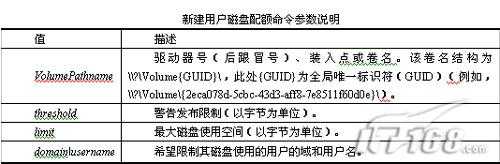 第1步,在 “配额项”窗口中,单击选择要导出的用户配额记录(可通过按住“Ctrl”或者“Shift”键进行多选,甚至全选),执行〖配额〗→〖导出〗菜单操作,将用户的配额设置导出到一个文件中。 第1步,在 “配额项”窗口中,单击选择要导出的用户配额记录(可通过按住“Ctrl”或者“Shift”键进行多选,甚至全选),执行〖配额〗→〖导出〗菜单操作,将用户的配额设置导出到一个文件中。
有时服务器的某个卷上的磁盘容量有限,想把用户所占用的磁盘空间分散在不同磁盘卷上,这时如果用户数一多,一个个创建的话,工作量就相当大了。这时我们就可以利用一个已创建好用户磁盘配额的卷的配额信息复制到其它卷上,这样其它卷也就不必一个个为用户创建磁盘配额,只需根据实际需要调整少数用户的配额。这就是配额设置的导出和导入了。具体方法如下:
第2步,然后执行上步的逆过程,将原来导出的配额设置导入到其它卷上,只需在对应的磁盘卷配额项窗口中执行〖配额〗→〖导入〗菜单操作,在导入窗口中选择要导入的配额设置文件,即可将用户的配额设置导入到另一个磁盘卷上。
对于目标卷上已有的项目,所传输的设置是用户的磁盘空间限制和配额警告级别的值。如果该项目不存在,则创建新的项目。磁盘配额设置以磁盘配额工具独有、而且只用于在不同的卷之间导入和导出配额设置的文件格式保存。“导出配额设置”对话框不显示设置文件的扩展名,即使包含设置文件的文件夹显示所有文件的扩展名。
|